O blogger implementa o espírito de código aberto. Este blog é reproduzido a partir de vários artigos, mas o link original não pode ser incluído no link de direitos autorais e não há lucro. Se houver violação, entre em contato e exclua a tempo
Um: comando ps para ver o comando do processo
-a, ver tudo
-u, exibir no formato do usuário (usuário)
-x, exibe os parâmetros operacionais do processo em segundo plano
-ef, exibe todas as informações sobre o processo em formato completo, incluindo o processo pai Pid, criador, hora de criação e número do processo. e muitos mais
Em projetos gerais, primeiro precisamos consultar um processo e excluí-lo com o seguinte comando
ps -a | grep tomcat ou
ps -ef | grep tomcat ou outro
Consulte o processo relacionado ao helloworld, usamos o comando kill para operar o número do processo para excluir o processo, kill -9 5089
Dois: operação do banco de dados
yum -y install mysql-community-server
(O comando acima pode relatar um erro de que esse recurso não existe, basta encontrar o link de recurso mysql correspondente)
A instalação do yum substituirá o mariadb anterior, o que pode ser considerado muito conveniente para aqueles que não querem uma configuração de passagem
Primeiro inicie o MySQL
[root@localhost ~]# systemctl start mysqld.serviceVer o status de execução do MySQL
[root@localhost ~]# systemctl status mysqld.service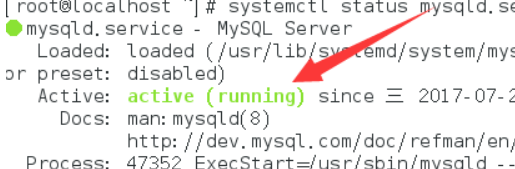
Quando ativo aparecer, a inicialização foi bem-sucedida
Primeiro verifique o diretório relacionado ao MySQL
root @ ubuntu14: ~ # whereis mysql
mysql:
/ usr / bin / mysql ---- mysql running path
/ etc / mysql
/ usr / lib / mysql ---- caminho de instalação mysql no Linux
/ usr / bin / X11 / mysql
/ usr / share / mysql
/usr/share/man/man1/mysql.1.gz
Há outro:
var / lib / mysql -------- arquivo de dados do banco de dados mysql Caminho de armazenamento
Determine o caminho de execução, execute os comandos de importação e exportação do banco de dados mysql
1. Exporte o banco de dados com o comando mysqldump
(nota: primeiro cd para o caminho de execução do mysql e depois execute o comando):
1. Exportar dados e estrutura de tabela:
mysqldump -u nome de usuário -p senha nome do banco de dados> nome do banco de
dados.sql mysqldump -uroot -p nome do banco de dados> nome do banco de dados .sql
solicitará a senha após pressionar Enter
2. Exporte apenas a estrutura da tabela
mysqldump -u nome de usuário -p senha -d nome do banco de dados> nome do banco de dados. sql
mysqldump -uroot -p -d dbname> dbname .sql
2. Importe o banco de dados
1. Primeiro crie um banco de dados em branco
mysql> criar banco de dados dbname;
2. Importe o banco de dados
Método 1:
(1) Selecione o banco de dados
mysql> use dbname;
(2) Defina a codificação do banco de dados
mysql> definir nomes utf8;
(3) Importar dados (Observe o caminho do arquivo sql)
mysql> source / home / xxxx / dbname .sql;
Método dois:
mysql -u nome de usuário -p senha nome do banco de dados <nome do banco de dados.sql
Três: processo de configuração comum do Redis Linux
instalação:
1. Obtenha recursos do redis
wget http://download.redis.io/releases/redis-4.0.8.tar.gz
2. Descompacte
tar xzvf redis-4.0.8.tar.gz
3. Instalação
cd redis-4.0.8
faço
cd src
make install PREFIX = / usr / local / redis
4. Mova o arquivo de configuração para o diretório de instalação
cd ../
mkdir / usr / local / redis / etc
mv redis.conf / usr / local / redis / etc
5. Configure o redis para iniciar em segundo plano
vi /usr/local/redis/etc/redis.conf // Alterar daemonize não para daemonize yes
6. Adicione redis para inicializar
vi /etc/rc.local // Adicione conteúdo a ele: / usr / local / redis / bin / redis-server /usr/local/redis/etc/redis.conf (o que significa que o comando para iniciar o redis é chamado na inicialização)
7. Abra o redis
/ usr / local / redis / bin / redis-server /usr/local/redis/etc/redis.conf
Comandos comuns
redis-server /usr/local/redis/etc/redis.conf // Iniciar redis
pkill redis // parar redis
Desinstalar redis:
rm -rf / usr / local / redis // Exclua o diretório de instalação
rm -rf / usr / bin / redis- * // Excluir todos os scripts de comando relacionados ao redis
rm -rf /root/download/redis-4.0.4 // Excluir a pasta redis descompactada
Dois caminhos:
redis-server &
加上`&`号使redis以后台程序方式运行ou
redis-server9-Detectar se o processo em segundo plano existe
ps -ef |grep redis10- Verifique se a porta 6379 está escutando
netstat -lntp | grep 6379Às vezes, ele relatará uma exceção
Motivo: o Redis foi iniciado
Solução: desligue o Redis e reinicie
-
redis-cli shutdown -
redis-server
Então você pode ver o Redis funcionando alegremente.
Use o redis-clicliente para detectar se a conexão está normal
-
redis-cli -
127.0.0.1:6379> keys * -
(empty list or set) -
127.0.0.1:6379> set key "hello world" -
OK -
127.0.0.1:6379> get key -
"hello world"
Usar cliente
redis-cli shutdownComo o Redis pode manipular corretamente os sinais SIGTERM, também é possível matar diretamente -9
kill -9 PID
#Iniciar servidor redis
$ src / redis-server
#Iniciar cliente redis
$ src / redis-cli
Quatro. Descompacte e instale o MYSQL5.7
Para os desenvolvedores, a instalação do banco de dados Mysql é um problema que inevitavelmente enfrentaremos, seu processo de instalação não é complicado e existem muitos tutoriais de instalação na Internet, mas para iniciantes, existem várias formas de instalação O tutorial trouxe aos novatos a dificuldade de escolher a forma de instalação e, em muitos casos, a instalação não é bem-sucedida de acordo com o tutorial, e vários erros ocorrem durante o processo de instalação.
Este documento explica que a versão de instalação é mysql-5.7.24. Para versões posteriores a 5.7.24, este documento não é aplicável. O principal motivo é que a localização do diretório e a estrutura do arquivo de configuração mysql da versão posterior foram alterados. Esta instrução pode aparecer O arquivo de configuração não pode ser encontrado ou a configuração não tem efeito.
Durante o processo de instalação, certifique-se de que o caminho do arquivo é consistente, caso contrário, pode causar resultados imprevisíveis.É recomendado usar os comandos no texto diretamente.
Uma preparação antes da instalação
1. Verifique se o mysql foi instalado e execute o comando
[root@localhost /]# rpm -qa | grep mysql
A partir do resultado da execução, podemos ver que instalamos mysql-libs-5.1.73-5.el6_6.x86_64 , execute o comando delete
[root@localhost /]# rpm -e --nodeps mysql-libs-5.1.73-5.el6_6.x86_64
Execute o comando de consulta novamente para ver se ele foi excluído
[root@localhost /]# rpm -qa | grep mysql
2. Consultar todas as pastas correspondentes ao Mysql
[root@localhost /]# whereis mysql
mysql: /usr/bin/mysql /usr/include/mysql
[root@localhost lib]# find / -name mysql
/data/mysql
/data/mysql/mysql
Excluir diretórios ou arquivos relacionados
[root@localhost /]# rm -rf /usr/bin/mysql /usr/include/mysql /data/mysql /data/mysql/mysql
Verifique se a exclusão foi concluída
[root@localhost /]# whereis mysql
mysql:
[root@localhost /]# find / -name mysql
[root@localhost /]#
3. Verifique se o usuário e grupo de usuários mysql existem, se não, crie
[root@localhost /]# cat /etc/group | grep mysql
[root@localhost /]# cat /etc/passwd |grep mysql
[root@localhost /]# groupadd mysql
[root@localhost /]# useradd -r -g mysql mysql
[root@localhost /]#
4. Baixe o pacote de instalação Mysql para Linux do site oficial
Comando de download:
[root@localhost /]# wget https://dev.mysql.com/get/Downloads/MySQL-5.7/mysql-5.7.24-linux-glibc2.12-x86_64.tar.gz
Você também pode ir diretamente para o site oficial do mysql para selecionar outras versões para download.
Dois instalam o Mysql
1. Encontre o pacote de instalação do Mysql no diretório onde o comando wget é executado ou no diretório de upload: mysql-5.7.24-linux-glibc2.12-x86_64.tar.gz
execute o comando de descompressão:
[root@localhost /]# tar xzvf mysql-5.7.24-linux-glibc2.12-x86_64.tar.gz
[root@localhost /]# ls
mysql-5.7.24-linux-glibc2.12-x86_64
mysql-5.7.24-linux-glibc2.12-x86_64.tar.gz
Depois que a descompactação for concluída, você pode ver que há um arquivo descompactado adicional no diretório atual.Mova o arquivo para / usr / local / e modifique o nome da pasta para mysql .
Se mysql já existe em / usr / local / , modifique o arquivo mysql existente para outro nome, caso contrário, as etapas subsequentes podem não ser realizadas corretamente.
O comando de execução é o seguinte:
[root@localhost /]# mv mysql-5.7.24-linux-glibc2.12-x86_64 /usr/local/
[root@localhost /]# cd /usr/local/
[root@localhost /]# mv mysql-5.7.24-linux-glibc2.12-x86_64 mysql
Se não houver uma pasta mysql em / usr / local / , você pode executar diretamente o seguinte comando para obter o efeito acima.
[root@localhost /]# mv mysql-5.7.24-linux-glibc2.12-x86_64 /usr/local/mysql
2. Crie um diretório de dados no diretório / usr / local / mysql
[root@localhost /]# mkdir /usr/local/mysql/data
3. Altere os grupos e usuários de usuários e as permissões de todos os diretórios e pastas no diretório mysql
[root@localhost /]# chown -R mysql:mysql /usr/local/mysql
[root@localhost /]# chmod -R 755 /usr/local/mysql
4. Compile, instale e inicialize o mysql, certifique-se de lembrar a senha no final do log de saída inicial (senha temporária do administrador do banco de dados)
[root@localhost /]# cd /usr/local/mysql/bin
[root@localhost bin]# ./mysqld --initialize --user=mysql --datadir=/usr/local/mysql/data --basedir=/usr/local/mysql
Nota complementar:
Na etapa 4, pode ocorrer um erro:
Quando esse problema ocorrer, primeiro verifique se o arquivo da biblioteca de links está instalado e use o comando para verificar
[root@localhost bin]# rpm -qa|grep libaio
[root@localhost bin]#
Depois de executar o comando, verifica-se que não existe tal arquivo de biblioteca de links no sistema
[root@localhost bin]# yum install libaio-devel.x86_64
Depois que a instalação for bem-sucedida, continue a executar o comando de inicialização do banco de dados, os seguintes erros podem ocorrer neste momento:
Depois de executar o seguinte comando:
[root@localhost bin]# yum -y install numactl
Depois que a execução estiver correta, execute novamente o comando de inicialização da 4ª etapa e, a seguir, prossiga para a 5ª etapa novamente!
5. Depois de executar o comando de inicialização com sucesso, o log de saída é o seguinte:
Grave a string após root @ localhost: no final do log . Esta string é a senha de login temporária do administrador do MySQL.
6. Edite o arquivo de configuração my.cnf e adicione a configuração como segue
[root@localhost bin]# vi /etc/my.cnf
[mysqld]
datadir=/usr/local/mysql/data
port = 3306
sql_mode=NO_ENGINE_SUBSTITUTION,STRICT_TRANS_TABLES
symbolic-links=0
max_connections=400
innodb_file_per_table=1
#表名大小写不明感,敏感为
lower_case_table_names=1
7, inicie o servidor mysql
[root@localhost /]# /usr/local/mysql/support-files/mysql.server start
Os seguintes resultados são exibidos, indicando que o banco de dados foi instalado com sucesso
Se a seguinte mensagem aparecer
Starting MySQL... ERROR! The server quit without updating PID file
Verifique se existem serviços mysql e mysqld, se existirem, encerre o processo e execute o comando start novamente
#查询服务
ps -ef|grep mysql
ps -ef|grep mysqld
#结束进程
kill -9 PID
#启动服务
/usr/local/mysql/support-files/mysql.server start
8. Adicione uma conexão suave e reinicie o serviço mysql
[root@localhost /]# ln -s /usr/local/mysql/support-files/mysql.server /etc/init.d/mysql
[root@localhost /]# ln -s /usr/local/mysql/bin/mysql /usr/bin/mysql
[root@localhost /]# service mysql restart
9. Faça login no mysql e altere a senha (a senha é a senha temporária gerada na etapa 5)
[root@localhost /]# mysql -u root -p
Enter password:
mysql>set password for root@localhost = password('yourpass');
10. Abra a conexão remota
mysql>use mysql;
msyql>update user set user.Host='%' where user.User='root';
mysql>flush privileges;
11. Defina a inicialização automática
1、将服务文件拷贝到init.d下,并重命名为mysql
[root@localhost /]# cp /usr/local/mysql/support-files/mysql.server /etc/init.d/mysqld
2、赋予可执行权限
[root@localhost /]# chmod +x /etc/init.d/mysqld
3、添加服务
[root@localhost /]# chkconfig --add mysqld
4、显示服务列表
[root@localhost /]# chkconfig --list
Autor: Happy flea
link: https: //www.jianshu.com/p/276d59cbc529
Fonte: Os livros de Jane
são de propriedade do autor. Para reimpressões comerciais, entre em contato com o autor para autorização. Para reimpressões não comerciais, indique a fonte
